iOSのメモをMacでバックアップする方法[図解] [エレクトロニクス]
iPhoneやiPadのメモアプリのメモ項目は通常のバックアップでも復元できますが、その場合はカレンダーた連絡先などすべてのバックアップが復元されてしまいます。
Macを使うことで、メモの項目だけをバックアップしておき後で復元することもできます。
Apple公式では1つ1つコピーしてペーストする方法ですが、項目数が多い時には大変です。
Mac OS X のメモアプリ(iOSデバイスと同名のアプリ名)を利用すると1度にすべてのメモ項目をコピーすることができます。
iCloud データをアーカイブまたはコピーする
https://support.apple.com/ja-jp/HT204055
| 環境 |
|---|
・MacBook Pro Retina 15inch Mid2012, OSX El Capitan 10.11.5
・メモapp (OSX、アップグレード済み)バージョン 4.2 (555.10.42)
・iPhone 6s Plus iOS 9.3.2
| 準備 |
|---|
MacとiPhoneの連絡先は、iCloudと同期するように設定しておきます。
・Macで、システム環境設定>iCloud>「メモ」にチェックが入っていること

・iPhoneで、設定>iCloud>「メモ」がオン(緑色)になっていること

* auのiPhoneを使っている場合は、初期設定で連絡先の同期先がiCloudではなくauのサーバーになっていることがあります。
| 手順 |
|---|
1 「メモ」メニュー>「”このMac内”アカウント」をクリックしてチェックを入れます。

2 このMac内の下の「メモ」フォルダを右クリックして「新規フォルダ..」をクリック。
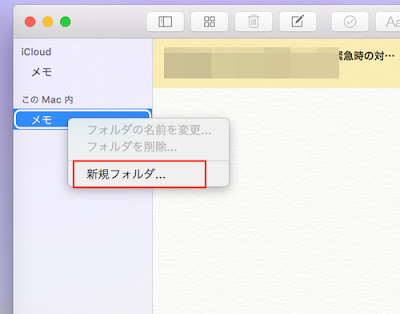
3 わかりやすい名前(ここでは「メモバックアップ」)を入力して新規作成します。

4 「iCloud」の下の「メモ」フォルダを選択してバックアップしたいメモを選択(全てのメモを選択するにはcommand+A)
3で作成した「メモバックアップ」にドラッグ&ドロップします。
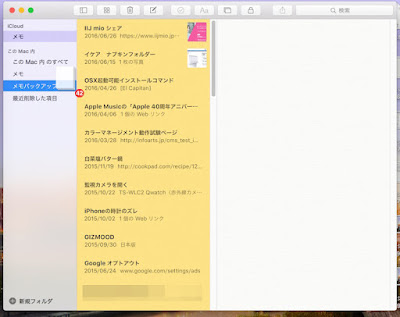
5 バックアップされました。

【関連記事】
iPod/iPhone/iPadの連絡先をバックアップする方法
http://fujikuro.blog.so-net.ne.jp/2012-10-25
iCloudの同期 [メール、連絡先、カレンダー、メモ、およびリマインダー編]
http://fujikuro.blog.so-net.ne.jp/2014-11-17


「メモ」のバックアップの仕方が分からず先延ばしにしていましたがついに出来ました。
ありがとうございます。
4年後の現在はオプションキーを押しながら「メモバックアップ」にドラッグ&ドロップなんですね。
Macのシステム環境設定>Apple ID>iCloud>「メモ」と少し場所が変わっていますね。
by 王 (2020-09-07 19:42)
うわーすごくすごく助かりました。
とても困ってたんです!
こういう端的に目的が分かりやすく書いて頂けて、操作もしやすかったです。
どうしてもその感謝を伝えたくて買い込ませて頂きました
by とめた (2021-04-02 15:39)